
Sisällysluettelo:
- Kirjoittaja John Day [email protected].
- Public 2024-01-30 08:59.
- Viimeksi muokattu 2025-01-23 14:41.


Tässä opetusohjelmassa opimme käyttämään DHT22 -kosteus- ja lämpötila -anturia Arduinon kanssa ja näyttämään arvot OLED -näytöllä.
Katso video!
Vaihe 1: Mitä tarvitset


- Arduino Uno tai mikä tahansa muu Arduino -levy
- DHT22 -anturi
- Leipälauta
- Hyppyjohdot
- OLED -näyttö
- Visuino -ohjelmisto: Lataa tästä
Vaihe 2: Piiri

- Liitä DHT22 positiivinen nasta + (VCC) Arduino -nastaan + 5V
- Liitä negatiivinen DHT22 -nasta - (GND) Arduino -nastaiseen GND: hen
- Liitä DHT22 -nasta (lähtö) Arduinon digitaaliseen nastaan (7)
- Liitä OLED -näyttötappi [VCC] Arduino -nastaan [5V]
- Liitä OLED -näyttötappi [GND] Arduino -nastaan [GND]
- Liitä OLED -näyttötappi [SDA] Arduino -nastaan [SDA]
- Liitä OLED -näyttötappi [SCL] Arduino -nastaan [SCL]
Vaihe 3: Käynnistä Visuino ja valitse Arduino UNO Board Type


Visuino: https://www.visuino.eu on myös asennettava. Lataa ilmainen versio tai rekisteröidy ilmaiseen kokeiluversioon.
Käynnistä Visuino ensimmäisen kuvan mukaisesti Napsauta Visuinon Arduino -komponentin (Kuva 1) "Työkalut" -painiketta. Kun valintaikkuna tulee näkyviin, valitse "Arduino UNO", kuten kuvassa 2
Vaihe 4: Visuino Add, Set & Connect Components -kohdassa




- Lisää "DHT" -komponentti
- Valitse "Kosteuslämpömittari1" ja aseta ominaisuusikkunan tyypiksi DHT22
- Lisää "OLED" -näyttökomponentti
- Kaksoisnapsauta "DisplayOLED1". Vedä elementti -ikkunassa "Tekstikenttä" vasemmalle puolelle
- Aseta ominaisuusikkunan kooksi 2
- Vedä elementti -ikkunassa toinen "tekstikenttä" vasemmalle puolelle
- Aseta ominaisuusikkunan koko 2 ja Y 20
- Sulje Elementit -ikkuna
- Liitä "Kosteuslämpömittari1" -nastainen lämpötila "DisplayOLED1"> "Tekstikenttä1"
- Liitä "HumidityThermometer1" -nasta Kosteus "DisplayOLED1"> "Tekstikenttä2"
- Liitä "Kosteuslämpömittari1" -nasta -anturi Arduino -kortin DIGITAL -nastaan 7
- Liitä "DisplayOLED1" -tappi I2C Out Arduino -kortin nastaan I2C In
Vaihe 5: Luo, käännä ja lähetä Arduino -koodi

Visuinossa napsauta "Rakenna" -välilehden alareunasta, varmista, että oikea portti on valittu, ja napsauta sitten "Käännä/rakenna ja lähetä" -painiketta.
Vaihe 6: Pelaa
Jos käynnistät Arduino UNO -moduulin, OLED -näyttö alkaa näyttää lämpötila- ja kosteusarvoja.
Onnittelut! Olet suorittanut projektisi Visuinon kanssa. Liitteenä on myös Visuino -projekti, jonka loin tälle Instructablelle, voit ladata sen ja avata sen Visuinossa:
Suositeltava:
Kuinka käyttää maaperän kosteusanturia Arduinon avulla: 4 vaihetta

Kuinka käyttää maaperän kosteusanturia Arduinon avulla: Maaperän kosteusanturi on anturi, jota voidaan käyttää maaperän kosteuden mittaamiseen. Soveltuu älykkäiden viljelyprojektien, kasteluohjainten tai IoT -maatalousprojektien prototyyppien tekemiseen.Tässä anturissa on 2 anturia. Joka on tottunut
Kuinka käyttää Twitteriä Arduinon kanssa: 7 vaihetta

Kuinka käyttää Twitteriä Arduinon kanssa: Haluatko helpon tavan olla vuorovaikutuksessa käyttäjien, maailman ja faneidesi kanssa? Tweet it! Käyttämällä vain Arduino Unoa ja Ethernet -suojaa voit helposti lisätä mahdollisuuden tweetata mitä tahansa tietoa tai dataa
Kuinka käyttää DS1307: tä Arduinon avulla: 7 vaihetta

DS1307: n käyttäminen Arduinon avulla: DS1307 on reaaliaikainen kello -IC (RTC). Tätä IC: tä käytetään aikatietojen tuottamiseen. Myönnetty aika alkaa sekunneista, minuutteista, tunneista, päivistä, päivämäärästä, kuukaudesta ja vuodesta. Kristalli
Kuinka käyttää GY511 -moduulia Arduinon kanssa [Tee digitaalinen kompassi]: 11 vaihetta
![Kuinka käyttää GY511 -moduulia Arduinon kanssa [Tee digitaalinen kompassi]: 11 vaihetta Kuinka käyttää GY511 -moduulia Arduinon kanssa [Tee digitaalinen kompassi]: 11 vaihetta](https://i.howwhatproduce.com/images/002/image-5459-37-j.webp)
Kuinka käyttää GY511 -moduulia Arduinon kanssa [Tee digitaalinen kompassi]: Yleiskatsaus Joissakin elektroniikkaprojekteissa meidän on tiedettävä maantieteellinen sijainti milloin tahansa ja tehtävä tietty toiminto sen mukaisesti. Tässä opetusohjelmassa opit käyttämään LSM303DLHC GY-511 -kompassimoduulia Arduinon kanssa digitaalisten kompassien tekemiseen
Kuinka käyttää Attiny85: tä Arduinon kanssa: 4 vaihetta
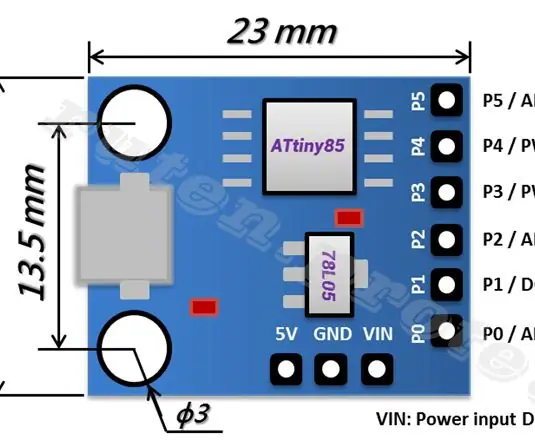
Kuinka käyttää Attiny85: tä Arduinon kanssa: Ostin uuden Digisparkin Attiny85 -levyn, mutta en voinut käyttää sitä kahteen päivään pelkästään ohjainpakettien vuoksi. Ja lopulta etsimisen jälkeen löysin vastauksen. Vertasin tähän erilaisia opetusohjelmia ja yritin. Sain virheen CO: lle
